By DIGIBox TV Box | 12 October 2024 | 0 Comments
DIGIBox にアプリがダウンロードされない場合の対処方法
DIGIBox D3 Plusでアプリをダウンロードする際に問題が発生している場合は、心配しないでください。問題を解決するために実行できる簡単な手順がいくつかあります。以下は、トラブルシューティングを行い、すぐにアプリを再度ダウンロードできるようにするためのステップバイステップのガイドです。
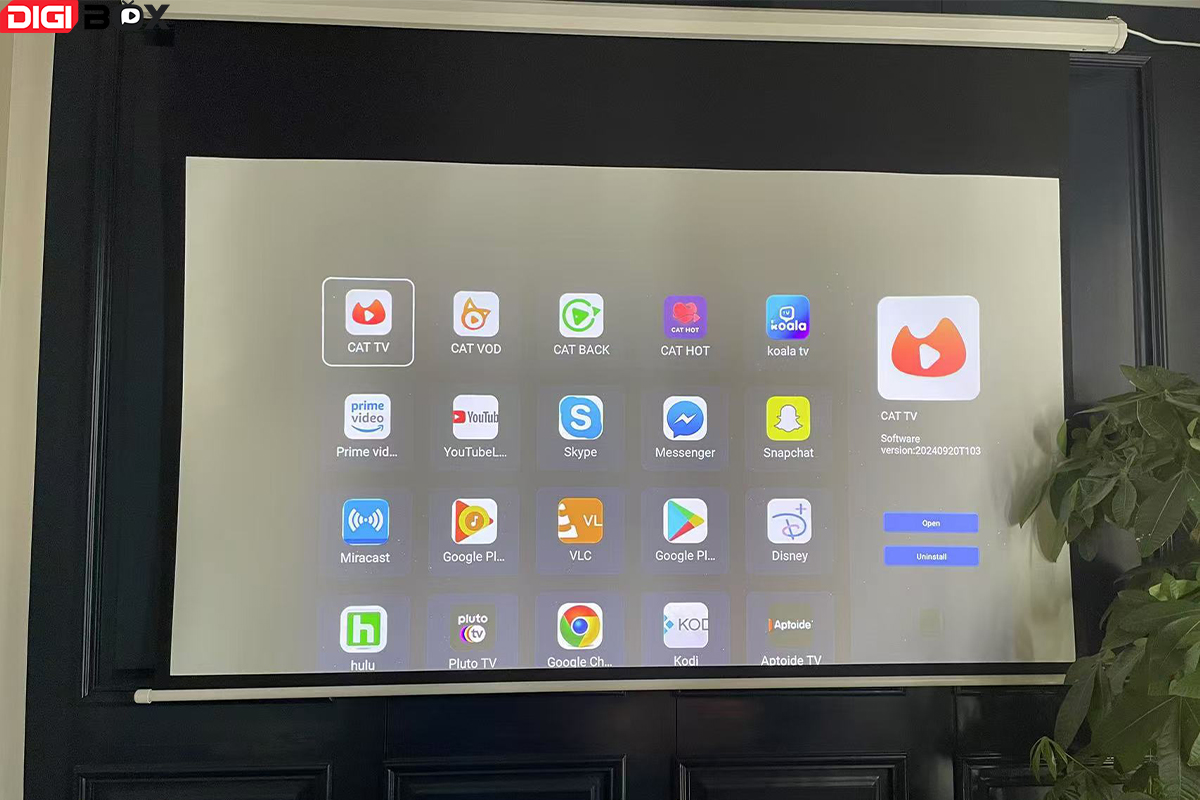
1. キャッシュをクリアしてスペースを解放する
アプリがダウンロードされない最も一般的な理由の 1 つは、システムが乱雑になっているか、ストレージ容量が限られていることです。デバイスをクリーンアップする方法は次のとおりです。
ステップ 1: DIGIBoxのホーム画面に移動します。
ステップ 2: 右上隅に移動して、[設定] を選択します。
ステップ 3: [クリア] または [クリーンアップ] オプションを見つけて、クリーニング プロセスを実行します。
これにより、不要なファイルが削除され、デバイスのパフォーマンスが向上します。キャッシュをクリアした後、アプリを再度ダウンロードして、問題が解決したかどうかを確認してください。
2. ルーターの速度制限を確認する
キャッシュをクリアしても問題が解決しない場合は、次のステップとしてインターネット接続を確認します。ルーターが帯域幅を制限するように設定されている場合は、ダウンロードが遅くなったり、ダウンロードが完全にブロックされたりすることがあります。
ステップ 1: ルーターの設定にアクセスします (手順についてはルーターのマニュアルを参照してください)。
ステップ 2: 速度制限または帯域幅の上限が設定されているかどうかを確認します。
ステップ 3: 制限が設定されている場合は、制限を削除するか、DIGIBox の帯域幅を増やします。
さらに、DIGIBox の権限を最高レベルに設定して、DIGIBox がネットワークに完全にアクセスできることを確認してください。これにより、デバイスはネットワーク制限なしでアプリをダウンロードできるようになります。

3. モバイルホットスポットに接続してみる
自宅のインターネット接続に問題があると思われる場合は、DIGIBox をモバイル ホットスポットに接続してみてください。これにより、ルーターの潜在的な制限や問題を回避できます。
ステップ 1: スマートフォンでホットスポットを有効にします。
ステップ 2: Wi-Fi ネットワークの場合と同じように、DIGIBox をホットスポットに接続します。
ステップ 3: アプリを再度ダウンロードしてみます。
この方法は、自宅の Wi-Fi に接続の問題があるときや、特定の機能が制限されているときによく機能します。
4. 工場出荷時設定にリセットする
他の方法がすべて失敗し、依然としてアプリをダウンロードできない場合は、工場出荷時設定へのリセットが必要になる可能性があります。これにより、DIGIBox が元の設定に復元され、頑固なソフトウェアの問題を解決するのに役立ちます。
ステップ 1: DIGIBox の [設定] に移動します。
ステップ 2: 「工場出荷時の設定に戻す」または「工場出荷時設定にリセット」を選択します。
ステップ 3: リセットを確認し、プロセスが完了するまで待ちます。
DIGIBox が再起動したら、インターネットに再接続して、アプリを再度ダウンロードしてみてください。
最後に
これらのトラブルシューティング手順は、DIGIBox でのDigibox アプリのダウンロードに関するほとんどの問題を解決するのに役立ちます。キャッシュをクリアしたり、ネットワーク設定を調整したりするだけの簡単なケースでも、これらの解決策を使用すれば、デバイスを簡単に通常の状態に戻すことができます。これらの手順をすべて試しても問題が解決しない場合は、カスタマー サポートに連絡して、さらにサポートを受ける必要があるかもしれません。
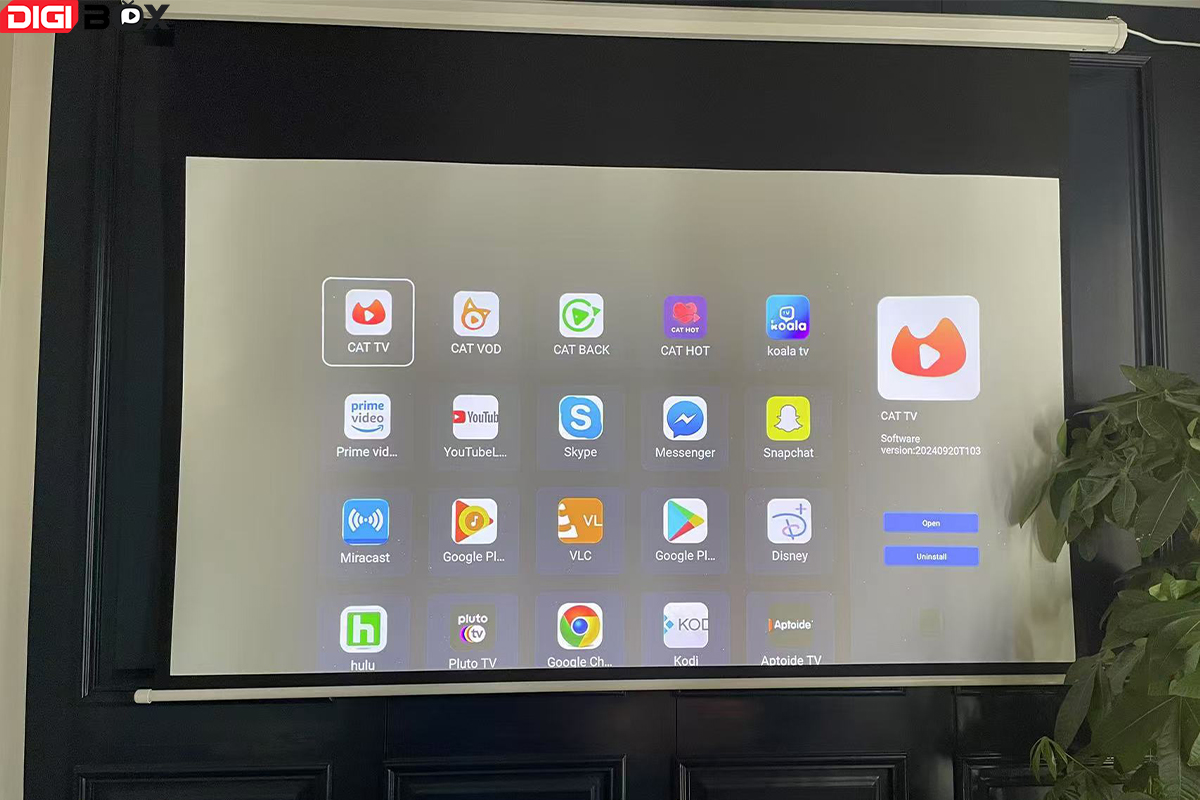
1. キャッシュをクリアしてスペースを解放する
アプリがダウンロードされない最も一般的な理由の 1 つは、システムが乱雑になっているか、ストレージ容量が限られていることです。デバイスをクリーンアップする方法は次のとおりです。
ステップ 1: DIGIBoxのホーム画面に移動します。
ステップ 2: 右上隅に移動して、[設定] を選択します。
ステップ 3: [クリア] または [クリーンアップ] オプションを見つけて、クリーニング プロセスを実行します。
これにより、不要なファイルが削除され、デバイスのパフォーマンスが向上します。キャッシュをクリアした後、アプリを再度ダウンロードして、問題が解決したかどうかを確認してください。
2. ルーターの速度制限を確認する
キャッシュをクリアしても問題が解決しない場合は、次のステップとしてインターネット接続を確認します。ルーターが帯域幅を制限するように設定されている場合は、ダウンロードが遅くなったり、ダウンロードが完全にブロックされたりすることがあります。
ステップ 1: ルーターの設定にアクセスします (手順についてはルーターのマニュアルを参照してください)。
ステップ 2: 速度制限または帯域幅の上限が設定されているかどうかを確認します。
ステップ 3: 制限が設定されている場合は、制限を削除するか、DIGIBox の帯域幅を増やします。
さらに、DIGIBox の権限を最高レベルに設定して、DIGIBox がネットワークに完全にアクセスできることを確認してください。これにより、デバイスはネットワーク制限なしでアプリをダウンロードできるようになります。

3. モバイルホットスポットに接続してみる
自宅のインターネット接続に問題があると思われる場合は、DIGIBox をモバイル ホットスポットに接続してみてください。これにより、ルーターの潜在的な制限や問題を回避できます。
ステップ 1: スマートフォンでホットスポットを有効にします。
ステップ 2: Wi-Fi ネットワークの場合と同じように、DIGIBox をホットスポットに接続します。
ステップ 3: アプリを再度ダウンロードしてみます。
この方法は、自宅の Wi-Fi に接続の問題があるときや、特定の機能が制限されているときによく機能します。
4. 工場出荷時設定にリセットする
他の方法がすべて失敗し、依然としてアプリをダウンロードできない場合は、工場出荷時設定へのリセットが必要になる可能性があります。これにより、DIGIBox が元の設定に復元され、頑固なソフトウェアの問題を解決するのに役立ちます。
ステップ 1: DIGIBox の [設定] に移動します。
ステップ 2: 「工場出荷時の設定に戻す」または「工場出荷時設定にリセット」を選択します。
ステップ 3: リセットを確認し、プロセスが完了するまで待ちます。
DIGIBox が再起動したら、インターネットに再接続して、アプリを再度ダウンロードしてみてください。
最後に
これらのトラブルシューティング手順は、DIGIBox でのDigibox アプリのダウンロードに関するほとんどの問題を解決するのに役立ちます。キャッシュをクリアしたり、ネットワーク設定を調整したりするだけの簡単なケースでも、これらの解決策を使用すれば、デバイスを簡単に通常の状態に戻すことができます。これらの手順をすべて試しても問題が解決しない場合は、カスタマー サポートに連絡して、さらにサポートを受ける必要があるかもしれません。
ARCHIVES
CATEGORIES

 USD
USD EUR
EUR GBP
GBP CAD
CAD AUD
AUD HKD
HKD JPY
JPY KRW
KRW SGD
SGD NZD
NZD THB
THB 日本語
日本語 English
English Español
Español Português
Português 繁體中文
繁體中文 한국어
한국어 Nederlands
Nederlands Français
Français







